Tabulky
Slouží pro sběr dat, přímo na webu od uživatelů, např. přihlášky na akci.
Vypsat vše
Po zvolení této položky, se vypíší všechna data zvolené tabulky. Položky tabulky jsou vypsány v řádkovém seznamu. Zvolit tabulku je možné v horní části položka zobrazit. V ve výběrovém menu je možné vybrat z již vytvořených tabulek.
Nová tabulka
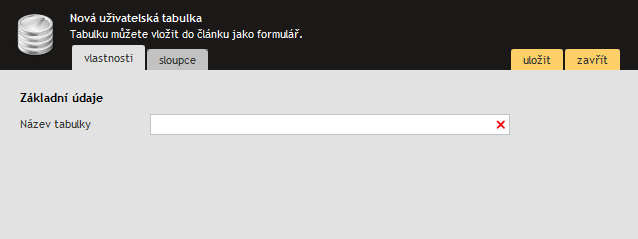
Po zvolení této položky je otevřeno okno Nová uživatelská tabulka. V položce „Vlastnosti" je třeba zvolit jméno nové tabulky. V položce sloupce, definujete sloupce (pole) tabulky:
- Název pole - povinná položka, její název musí být v rámci této tabulky unikátní!! Volte vhodně název této položky bude zobrazován na webu.
- Datový typ - uvádí jaký typ dat bude obsahem pole, vybírejte z výběrového menu.
- Jednotka - nepovinná položka. Pokud uvedete bude na webu vypsána za hodnotou.
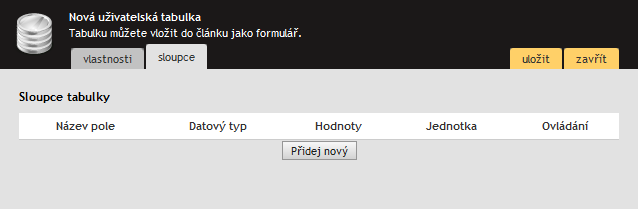
Po vyplnění těchto kolonek klikněte na tlačítko „Přidej nový". Hodnoty se přepíší do spodního okna. Takto postupujte až vytvoříte všechny sloupce seznamu. Po dokončení klikněte na tlačítko „Uložit". Nyní je vytvořena nová prázdná tabulka. Data do této tabulky můžete naplňovat přes web - napojení na článek v modů sběru dat viz kapitola Založit článek. Nebo přes import z MS Excelu, viz kapitola Import dat.
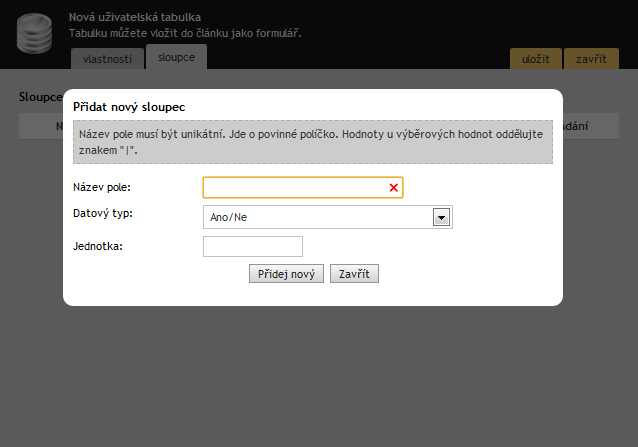
Editace tabulky
Tabulku můžete libovolně upravovat - měnit pořadí sloupců, jejich vlastnosti, přidávat je a odebírat.
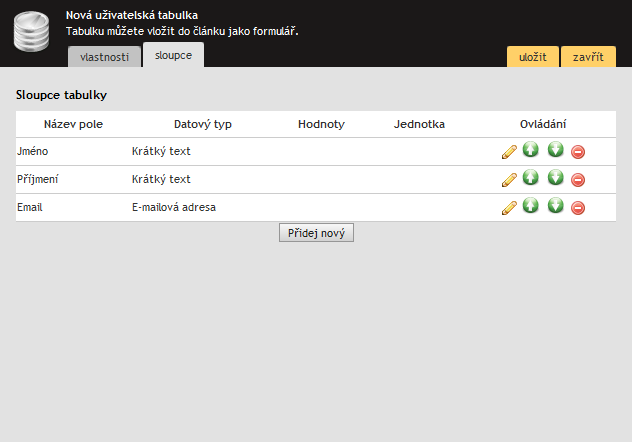
- ikona tužky umožňuje editaci sloupce
- ikony zelených šipek umožňují měnit pořadí sloupců
- ikona červeného znaménka mínus umožňuje odebrat sloupec